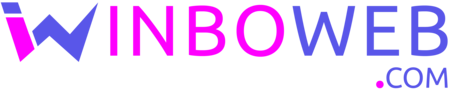Para configurar un correo corporativo en Gmail (en una cuenta gratuita de Gmail), necesitas seguir algunos pasos. Aquí te dejo un resumen de cómo hacerlo:
1. Prepara los datos del correo corporativo
Antes de configurar tu correo corporativo en Gmail, asegúrate de tener a mano los siguientes datos proporcionados por tu servicio de hosting o proveedor de correo:
-
Dirección de correo electrónico corporativo (por ejemplo, tu.nombre@tudominio.com).
-
Servidores de correo entrante (IMAP o POP3).
-
Servidores de correo saliente (SMTP).
-
Nombre de usuario y contraseña.
2. Accede a tu cuenta de Gmail
Inicia sesión en tu cuenta de Gmail utilizando tus credenciales (si ya tienes una cuenta).
3. Configura la cuenta de correo corporativo como una cuenta secundaria
-
Entra en la configuración de Gmail:
-
Haz clic en el icono de engranaje (en la parte superior derecha).
-
Selecciona Ver toda la configuración.
-
-
Ve a la pestaña "Cuentas e importación":
-
En el menú superior, selecciona la opción "Cuentas e importación".
-
-
Añadir una cuenta de correo:
-
En la sección "Consultar el correo de otras cuentas", haz clic en "Añadir una cuenta de correo".
-
4. Introduce la dirección de correo corporativo
-
Escribe la dirección de tu correo corporativo (por ejemplo, tu.nombre@tudominio.com) y haz clic en "Siguiente".
5. Configura los parámetros del servidor de correo
A continuación, te aparecerán dos opciones: Importar correos electrónicos de mi cuenta POP3 o Configurar cuenta de correo como IMAP.
-
Selecciona "Importar correos electrónicos de mi cuenta POP3" si tu servidor de correo corporativo usa POP3, o selecciona "Configuración IMAP" si tu servidor usa IMAP (generalmente IMAP es preferible porque permite sincronizar los correos en múltiples dispositivos).
Luego, deberás configurar los siguientes parámetros:
-
Servidor de correo entrante (POP3 o IMAP): Ingresa el nombre del servidor de correo entrante de tu proveedor (por ejemplo, mail.tudominio.com).
-
Puerto: El puerto adecuado para IMAP es 993, y para POP3 es 995.
-
Nombre de usuario: Usualmente será tu dirección completa de correo electrónico (tu.nombre@tudominio.com).
-
Contraseña: La contraseña que usas para acceder a tu correo corporativo.
Haz clic en Añadir cuenta después de ingresar estos datos.
6. Configurar el servidor SMTP para enviar correos
Ahora, tendrás que configurar el servidor de correo saliente (SMTP):
-
Servidor de correo saliente (SMTP): Introduce el servidor SMTP de tu proveedor (por ejemplo, smtp.tudominio.com).
-
Puerto SMTP: Usualmente es el puerto 587 o 465.
-
Nombre de usuario: Tu dirección de correo completo (tu.nombre@tudominio.com).
-
Contraseña: La contraseña de tu correo corporativo.
Marca la opción "Requiere una conexión segura (SSL)" si es necesario.
7. Verificación
Gmail te pedirá que verifiques que eres el propietario del correo corporativo que acabas de añadir. Para ello, te enviará un correo con un código de verificación a tu dirección de correo corporativo. Ingresa ese código en Gmail para completar la configuración.
8. Seleccionar la opción de "Enviar correo como"
-
En la sección "Enviar correo como" dentro de la misma configuración, selecciona "Añadir otra dirección de correo electrónico".
-
Ingresa tu nombre y dirección de correo electrónico corporativo.
-
Gmail te dará la opción de configurar el servidor SMTP de nuevo (usando los mismos parámetros que usaste anteriormente).
9. Listo para usar
Una vez que completes estos pasos, tu correo corporativo quedará configurado en tu cuenta de Gmail. Podrás enviar y recibir correos desde tu dirección corporativa a través de la interfaz de Gmail.